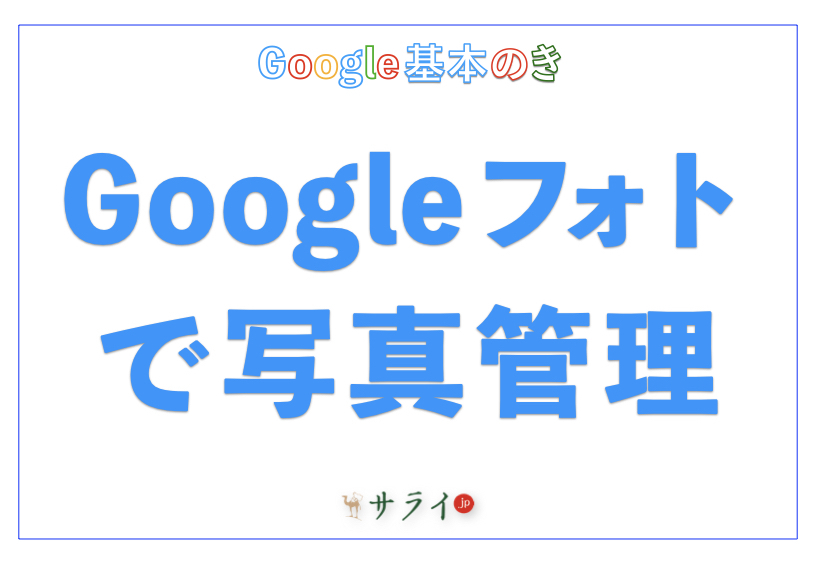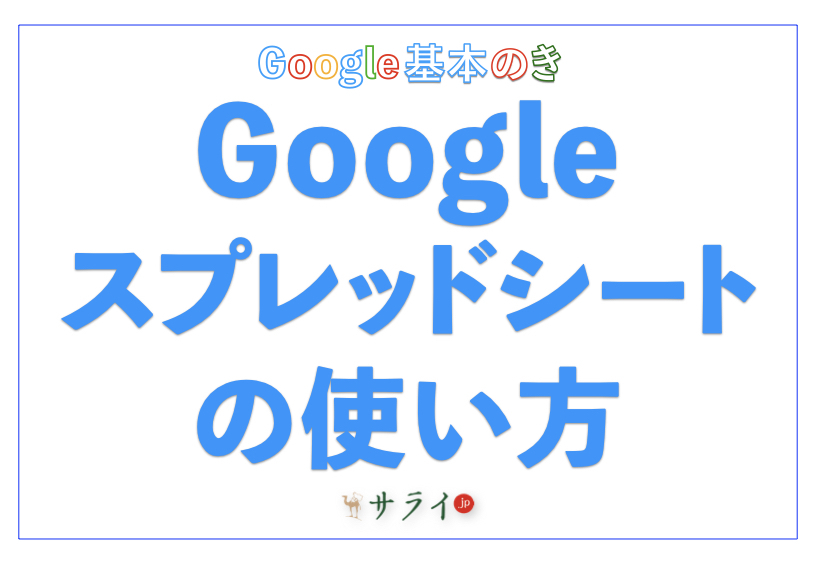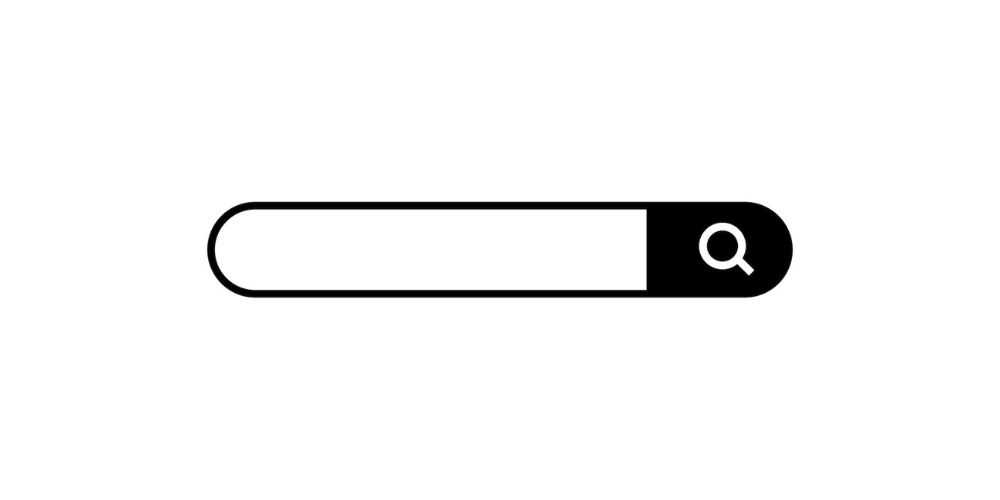毎日の生活に欠かせない天気予報。スマートフォン(以下、スマホ)を使えば、Googleの天気予報機能を手軽にチェックできます。現在地の気温や風向だけでなく、紫外線指数や降水確率、気圧までも確認できる便利なサービスです。
本記事では、最新のGoogleの天気機能を活用し、快適な毎日を過ごすための方法をご紹介します。
目次
Googleで天気予報を調べる基本操作
天気予報をホーム画面に追加する
Android限定:Google天気で見られる追加情報とは?
最後に
Googleで天気予報を調べる基本操作
まずは、スマホを使ってGoogleで天気予報を調べる基本操作を解説します。旅行の予定や外出前、洗濯物の取り込む時間等を考えるときに、簡単な操作で最新の天気情報を確認できると安心です。ここでは、初心者の方にもわかりやすく、確実にできる手順を説明します。
スマホを使った天気情報の確認方法
スマホを手に取り、Googleアプリを開きます。画面上部にある検索ボックスに「天気」と入力し、検索ボタンを押してください。これだけで、現在地の天気情報が自動的に表示されます。表示される内容には、気温・降水確率・湿度・風速が含まれています。

詳しい天気情報を見る
検索結果に表示された天気情報では、詳しい情報を見ることができます。例えば、今後1時間ごとの天気予報や、1週間先までの予報、降水や花粉などについての情報を閲覧できます。
タップ操作ひとつで、多彩な情報を簡単に把握できるのが、Googleの天気予報の大きな特長です。
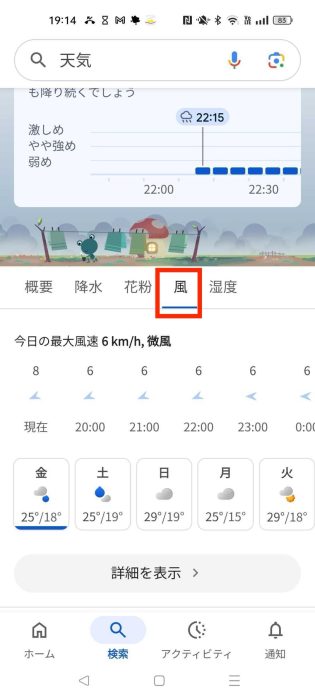
地域名を指定して天気を調べる
「現在地以外の天気を知りたい」ときは、検索ボックスに地域名と「天気」を一緒に入力します(例:「東京 天気」)。これにより、指定した地域の天気予報がすぐに表示されます。旅行先や親族が住む地域の天候を知りたいときにも、とても役立つ方法です。
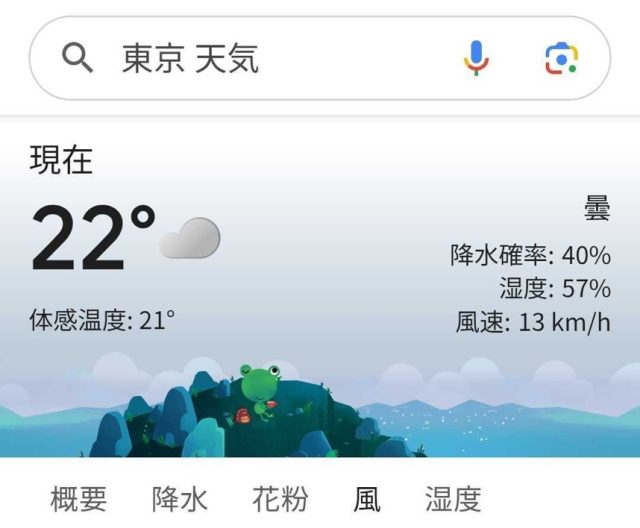
まれに、入力した地域名が正しく認識されない場合もあります。そのときは、地域名の後に「市」「町」「村」などを加えて、より具体的に入力してみてください(例:「札幌市 天気」「軽井沢町 天気」など)。
天気予報をホーム画面に追加する
毎日天気を確認する人は、スマホのホーム画面に天気情報を常に表示しておくと大変便利です。ここでは、スマホの「ウィジェット」機能を活用し、天気予報をホーム画面に追加する方法を詳しくご紹介します。
AndroidとiPhone、それぞれの場合に分けて、わかりやすく説明します。
※「ウィジェット」とは、アプリの情報をホーム画面上に簡易表示できる小さな機能枠のことを指します。
Androidで天気情報をホーム画面に追加する方法
まず、Androidでの操作手順を解説します。
1.スマホのホーム画面を長押しします。
2.画面下部に表示される「ウィジェット」というメニューをタップ。
3.ウィジェット一覧から、天気に関するウィジェットを探します。「時計」ウィジェットに含まれているケースもあります。
4.追加したい場所にウィジェットをドラッグして、画面右上の「完了」をタップして設置完了。
設置したウィジェットの天気をタップすると、現在地の天気・気温・降水確率などがリアルタイムで表示されます。画面を開くたびに天気を確認できるので、非常に便利です。
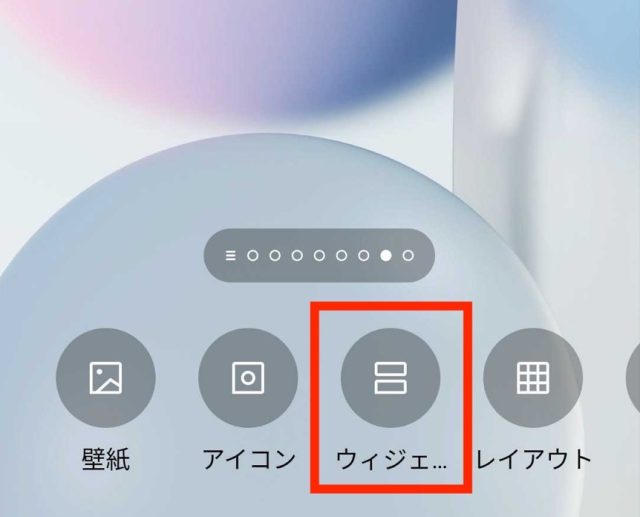
↓
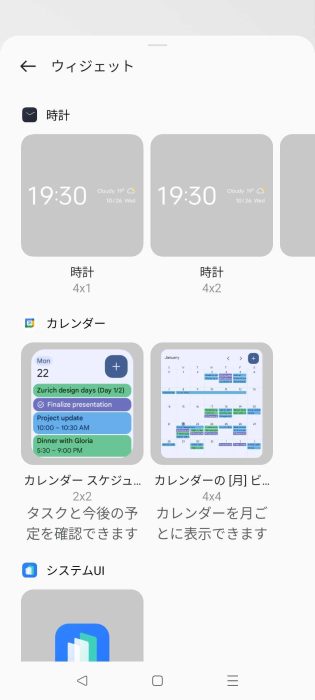
iPhoneで天気情報をホーム画面に追加する方法
次に、iPhoneでの操作手順を解説します。
1.ホーム画面の何もない部分を長押しして、編集モードにします。
2.画面右上に表示される「+」ボタンをタップ。
3.出てきた画面の検索ボックスで「天気」と検索し、「天気」を選択します。
4.好きなサイズのウィジェットを選び、「ウィジェットを追加」をタップしてホーム画面に追加。
追加した天気ウィジェットには、現在地の天気が自動で更新され、いつでも最新の情報が確認できます。
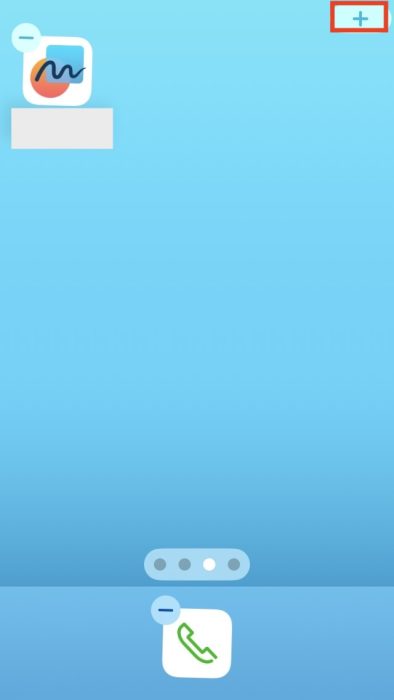
↓

注意点と便利な使い方
位置情報サービスがオフになっていると、現在地の天気情報が取得できない場合があります。端末の設定から位置情報を有効にしておいてください。
ウィジェットを設置しておけば、アプリを開かずとも天気を確認できるため、通勤・通学前の身支度や洗濯計画に役立ちます。
Android限定|Google天気で見られる追加情報とは?
Googleの天気予報は、単なる気温や降水確率だけではありません。日常生活に役立つさまざまな追加情報も、一目で確認できるようになっています。ここでは、知っておくと便利な追加情報について、それぞれの意味と活用方法をわかりやすくご紹介します。
※iPhoneのGoogle検索アプリでは、「詳細を表示」のボタンがなく、これらの詳細情報が表示されません。その場合は、他の天気サービスをご利用ください。
紫外線指数を確認する
紫外線指数とは、紫外線の強さを数値化した指標です。Googleの天気では、現在の紫外線レベルを簡単に確認できます。紫外線が強い日は、外出時に帽子や日傘を使ったり、日焼け止めを塗ったりするなどの対策が重要になります。特に、肌へのダメージを防ぎたい方には役立つ情報です。
天気の検索結果画面で、「詳細を表示」をタップして、紫外線について閲覧できます。
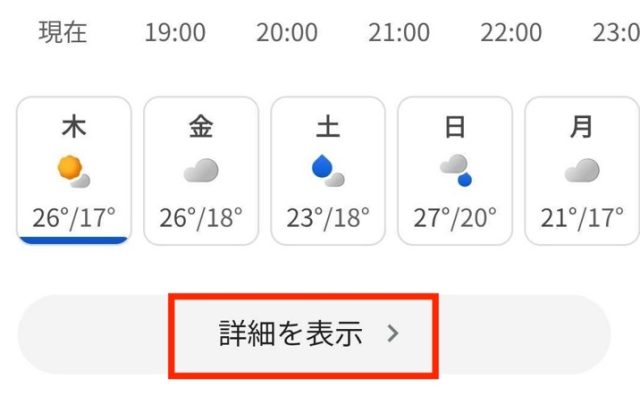
↓
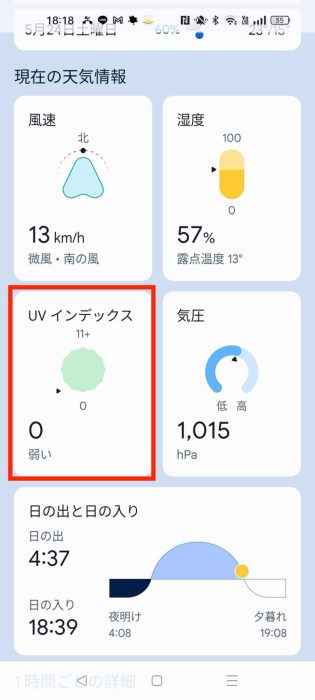
気圧の変化をチェックする
気圧とは、空気の重さによって地表にかかる力のことを指します。Googleの天気では、気圧も確認できます。気圧が急激に下がると、頭痛や体調不良を感じやすくなる人もいます。天気の変わり目に敏感な方は、気圧情報をチェックして体調管理に役立てましょう。
「詳細を表示」をタップして、気圧について閲覧できます。
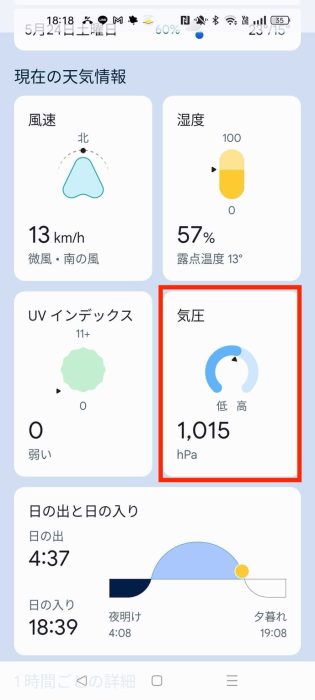
日の出・日の入り時刻を確認する
Google天気では、日の出と日の入りの時刻も確認できます。日の出時刻は朝の明るくなる時間、日の入り時刻は夕方に暗くなる時間を示しています。アウトドア活動や旅行計画、写真撮影のタイミングを考えるうえで、非常に便利な情報です。
「詳細を表示」をタップして、日の出・日の入り時刻について閲覧できます。
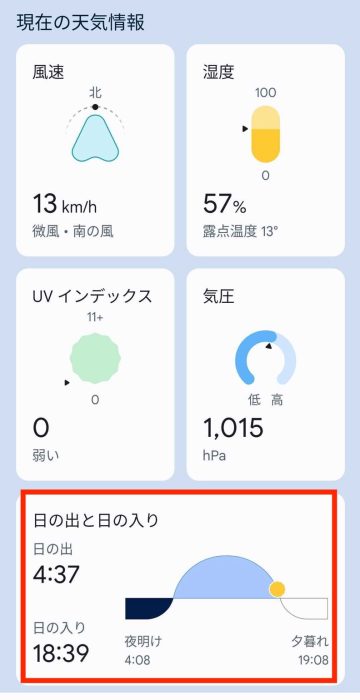
最後に
Googleの天気予報機能を活用すれば、毎日の生活がぐっと便利になります。最新情報を簡単に取得し、外出や予定変更にも柔軟に対応できるでしょう。スマホを上手に使って、快適な日常を楽しんでください。
●監修/三鷹 れい(みたか れい|京都メディアライン・https://kyotomedialine.com FB)
プログラマー。中小企業のDX化など、デジタル分野での支援をしている。主な開発分野はバックエンド・フロントエンド・アプリ。その他、歴史などの人文系にも興味を持つ。